先日、だいぶ昔にサイトを作ったクライアントから
AWS放置していたらクレカの期限すぎてて、支払いできなくてサイトが真っ白になってた。
と。

私は気にせずにウニイカを食べていました。
クライアント様はさらに続け、
「支払いを済ませたらDBエラーが起こってる」と。
確かRDS使っていたぞと。
あれ?それ。
DB消えてませんか?
スナップショットから復元しないといけなくなりました。

私としてはこのエビを食べるので忙しいため、
そうだ!ブログにやり方記載するからそれをみてくださいね!
ということで、スナップショットだけが残されたRDSで、インスタンスを復元します。
そのやり方を記載します。
これでいちいち発注しなくても元に戻せますね

まずここにRDSと検索しましょう。
このクライアントはRecentlyの中にRDSありますが、ない人もいると思うので
検索をしましょう。
そしてRDSをクリックします。
そして左のメニューのスナップショットをクリック

そして、復元対象のsnapshotにチェックを入れて復元(restore)を押してみましょう。
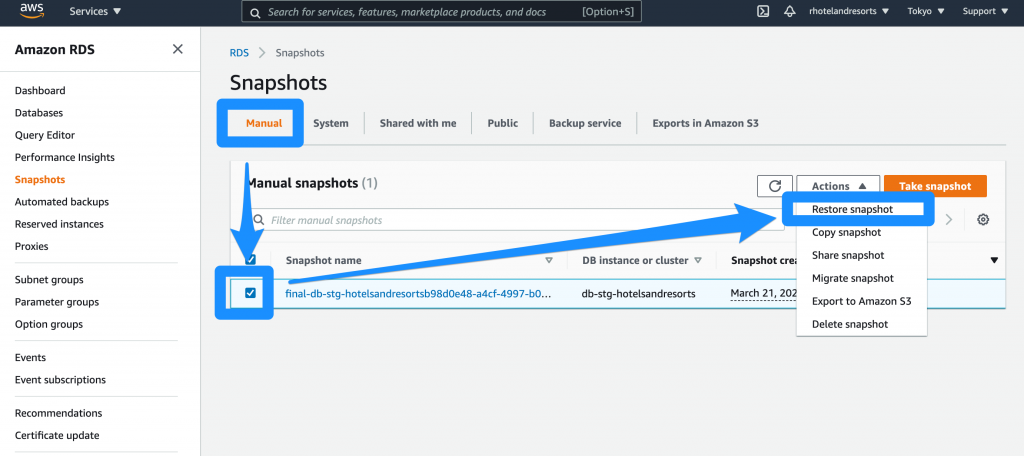
そのあとは
1. DB instance identifier : 識別子みたいなもんを埋めます。
2. Virtual private cloud (VPC)やSubnet groupはコピー元と同じものを選んでOKです。
3. Existing VPC security groups はおそらく復元するときには既存のセキュリティグループがあるのでそれを選択します。ec2側が3306 ポート開けることは必要です
DBのインスタンスクラス
これは..全然検索とかされてないよというくらいなら、
あとはWP程度の小さいシステムならt3smallで充分かと思います。
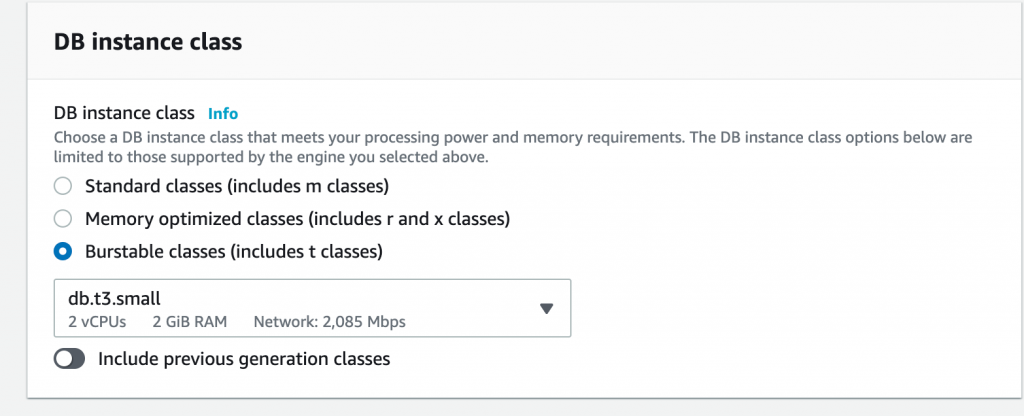
ストレージ
これもWP程度ならGeneral purpose SSDとかでいいかと思います。
Allocated storage は100にしました。
Multi-AZ deployment
Create a standby instance (recommended for production usage)にします。
Database authentication
普通はPassword authenticationでしょう。
そして一番したの「Restore DB instance」をクリック
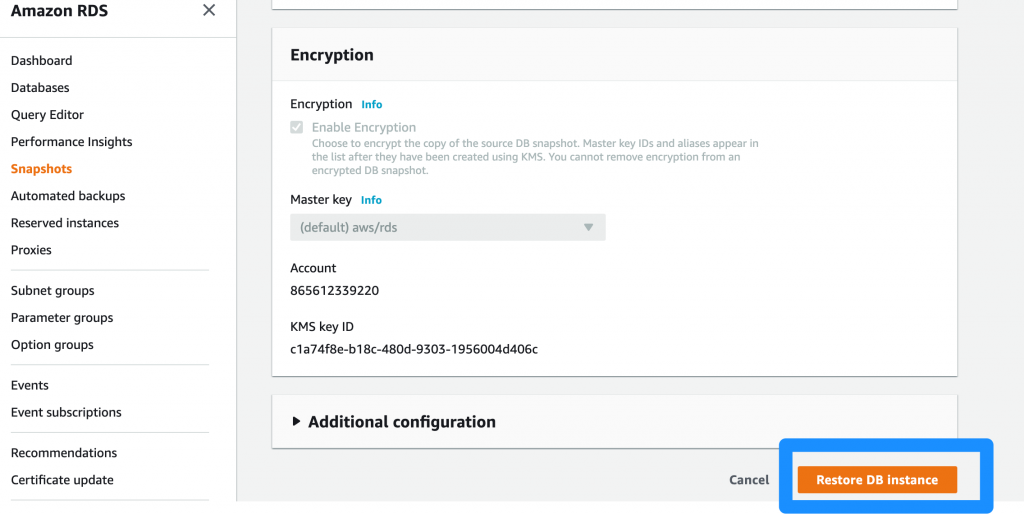
すると。。
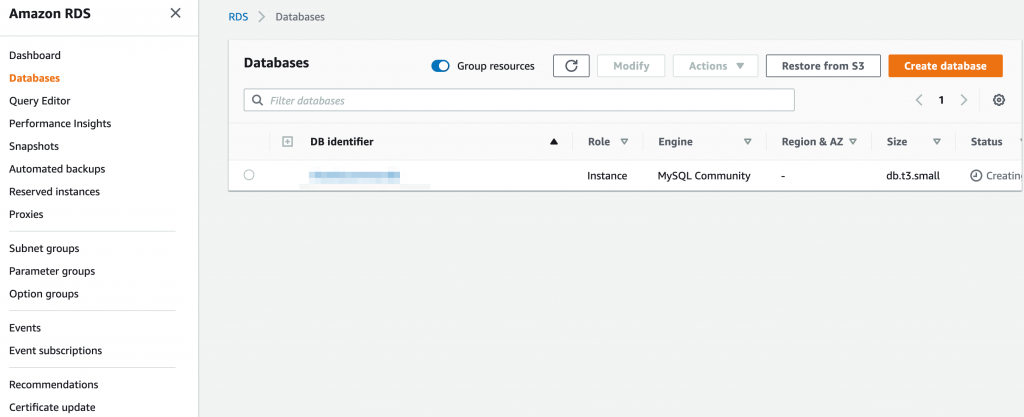
はい。こんな感じで復元されました。
よかったですね。
ちなみに当たり前ですが、
スナップショットから復元したので、
userもpasswordも同じです。
アプリケーション側のコードはエンドポイントだけ変更しましょう
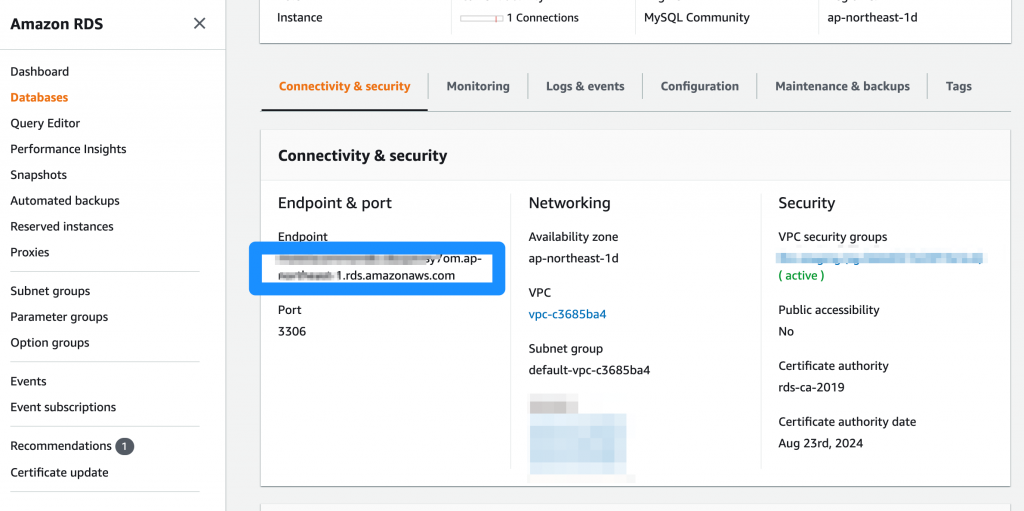
ここにendpointが書かれています。
これをアプリケーション側のコードで変更すれば終わりですので、
もし外注をお使いの方は
「スナップショットから復元しましたのでエンドポイントだけ変えてください」
で、終了です。



 事業グロース
事業グロース